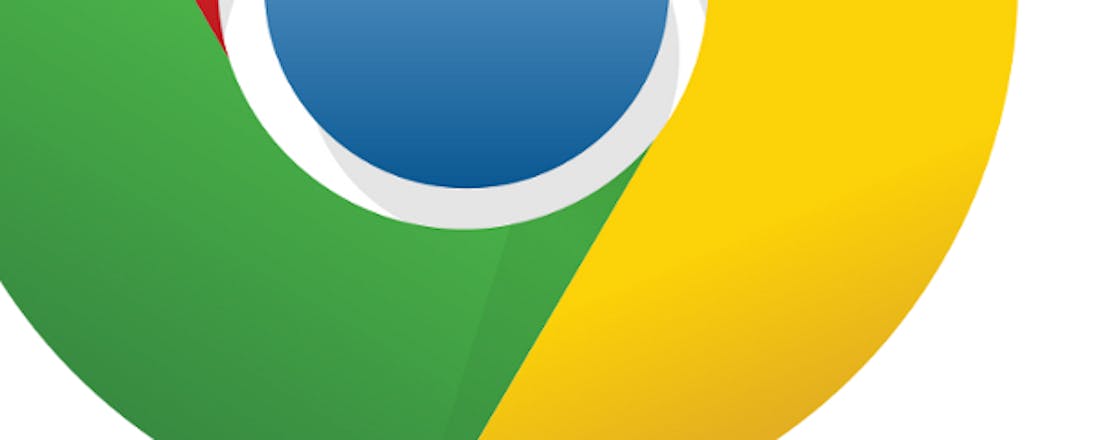De 15 beste extensies voor Google Chrome
Google Chrome onthoudt je instellingen en favoriete websites op al je computers. Ook updatet de browser zichzelf automatisch op de achtergrond. We richten ons nu op een ander speerpunt: de vele extensies waarmee je de browser volledig naar je hand zet. We zetten de 15 beste extensies op een rij.
Chrome-uitbreidingen installeren
Alle uitbreidingen voor Google Chrome vind je hier. Geef de naam van de extensie als zoekopdracht en klik op Gratis / Toevoegen.
Na de installatie tonen de meeste extensies rechts boven in beeld een icoontje van zichzelf. Klik met de rechtermuisknop voor eventuele aanvullende instellingen. Sommige extensies tonen (nog) een icoontje in de adresbalk waar je zoekopdrachten geeft of webadressen intypt.
De ruimte in Google Chrome voor de icoontjes van extensies is (net als in je systeemvak rechts onder in beeld) beperkt. Je kunt de beschikbare ruimte oprekken door je muiscursor uiterst rechts van de adresbalk te bewegen totdat deze in een dubbele pijl verandert. Klik nu met de linkermuisknop om de ruimte op te rekken en (meer) extensie-iconen weer te geven.
©PXimport
Maak de ruimte voor de iconen van extensies groter of kleiner.
Tip 01: Save my Tabs
Als je veel tabbladen open hebt staan, is het lastig om zomaar bij je computer weg te lopen of het apparaat af te sluiten. Dankzij Save my Tabs kan dit wel. Klik op de extensie en bewaar al je tabbladen in één keer met Save. Save my Tabs bewaart alle geopende tabbladen als bladwijzers. Maak eventueel eerst een aparte map aan, bijvoorbeeld met de datum van vandaag.
©PXimport
Tip 01 Save my Tabs bewaart alle geopende tabbladen als bladwijzers, eventueel in een eigen map.
Tip 02: My Permissions
De meeste mensen gebruiken meerdere sociale netwerken en clouddiensten, al dan niet gekoppeld aan elkaar. Denk aan Gmail, Hotmail, Dropbox, SkyDrive, Facebook en LinkedIn. Als je diensten koppelt, dien je hier toestemming voor te geven. Dit gaat vaak zo snel dat je na een tijdje geen idee meer hebt wat er allemaal aan elkaar 'hangt'. De extensie My Permissions Cleaner ondersteunt alle bekende clouddiensten en sociale media. My Permissions Cleaner geeft inzicht in je afgegeven machtigingen en waarschuwt als er hier iets wijzigt.
©PXimport
Tip 02 My Permissions Cleaner ondersteunt alle sociale netwerken en clouddiensten, en houdt je machtigingen goed in de gaten.
Tip 03: AdBlock
Reclame en internet zijn onlosmakelijk met elkaar verbonden. Op veel websites word je bestookt met banners, tekstreclames en andere advertenties (al dan niet gepersonaliseerd). Dankzij AdBlock ben je er in één keer vanaf! De uitbreiding blokkeert (bijna) alles automatisch. Websites zien er weer overzichtelijk uit dankzij AdBlock. Je hoeft bijna niets in te stellen. Bij de opties van AdBlock kun je filters bepalen en updaten.
Je bepaalt zelf of AdBlock alles moet blokkeren wat met reclame te maken heeft of dat je tekstuele reclames geen bezwaar vindt. Als je AdBlock een paar weken gebruikt en dan uitschakelt, merk je pas hoeveel rommel er werd tegengehouden. Websites lijken veel drukker en minder overzichtelijk. Gelukkig kun je AdBlock weer snel inschakelen!
©PXimport
Tip 03 AdBlock blokkeert alles wat met reclames te maken heeft in je zoekmachine en op websites.
Tip 04: Gmelius
Gebruik je Gmail en ben je een fanatieke mailer? Dan heb je Gmelius nodig! De uitbreiding stelt je in staat om Gmail aan te passen aan je wensen. Met Gmelius schakel je onderdelen uit die je niet wilt zien, bijvoorbeeld advertenties, de chatmodule en de kalender.
Ook kun je opties activeren, bijvoorbeeld icoontjes voor bijlagen, regelmarkering en meer. Ook kun je de oude Gmail-opmaak terugkrijgen voor het opstellen van een nieuw mailtje. Sommige aanpassingen zijn zeer subtiel, maar alle zijn goed doordacht! Experimenteer met Gmelius voor het beste resultaat.
©PXimport
Tip 04 Dankzij Gmelius bepaal je zelf hoe je wilt dat Gmail functioneert en eruitziet.
Google Chrome
Heb je nog geen Google Chrome? Download en installeer de browser. Om optimaal gebruik te maken van de browser, heb je een Google-account nodig. Als je een Gmail-adres hebt, is dit tevens je Google-account. Je kunt ook een Google-account aanmaken met je bestaande mailadres.
Alle besproken extensies draaien volledig in Google Chrome. De browser is er voor alle besturingssystemen. Omdat de uitbreidingen alleen Google Chrome vereisen, kun je er dus mee aan de slag op elk type computer: Linux, Windows of Mac.
©PXimport
Nog geen Google Chrome? Installeer de browser op je Windows-, Mac-, of Linux-computer.
Tip 05: Rapportive
Rapportive is een informatiehulpje voor Gmail. De uitbreiding toont aan de rechterkant van je scherm informatie over de persoon met wie je mailt. De gegevens zijn niet alleen afkomstig uit je persoonlijke adresboek, maar ook live van sociale media als Facebook en LinkedIn.
Je krijgt meestal direct een profielfoto te zien en soms zelfs telefoonnummer, recente tweets en meer. Rapportive is handig als je mailt met collega's, vrienden, vreemden en mensen met wie je zaken doet of gaat doen.
©PXimport
Tip 05 Rapportive geeft uitgebreide informatie in Gmail over personen, onder andere via Facebook en LinkedIn.
Tip 06: Black Menu
Populaire webdiensten breiden steeds meer uit en krijgen meer functies en instellingen. Hierdoor kun je het overzicht snel kwijtraken. Black Menu for Google speelt hier slim op in en weet alle Google-diensten toegankelijk te maken achter één icoontje. De populairste onderdelen als Gmail, Maps, Drive en Agenda verschijnen direct in beeld. Beweeg je muis over de apps/onderdelen voor meer opties en instellingen en het juiste onderdeel wordt snel geopend in je browser.
©PXimport
Tip 06 Black Menu for Google brengt overzicht in alle Google-diensten.
Tip 07: Ghostery
Websites en vooral reclamenetwerken doen er alles aan om een profiel van je aan te leggen. Dit profiel wordt ongemerkt aangelegd via reclamenetwerken die actief zijn op vrijwel alle websites die je bezoekt. Cookies opschonen biedt geen uitkomst om de trackingsystemen tegen te werken.
Ghostery blokkeert tracking-systemen en geeft in een subtiele pop-up welke pogingen er zijn tegengehouden. Bij de instellingen van Ghostery dien je bij Blokkeeropties aan te geven welke filters je wilt gebruiken.
Sommige websites werken niet als je Ghostery te streng afstelt. In dit geval kun je de website via het Ghostery-icoontje op een witte lijst plaatsen.
©PXimport
Tip 07 Ghostery is gespecialiseerd in het blokkeren van trackingnetwerken die jou en je surfgedrag in kaart brengen.
Tip 08: Xmarks
Google Chrome heeft een ingebouwd synchronisatiesysteem zodat je op al je computers kunt beschikken over dezelfde bladwijzers. Dit is handig, maar ook beperkt omdat het alleen werkt met Google Chrome. Xmarks biedt een vergelijkbare 'bladwijzers in de cloud'-oplossing.
Het koppelt de bladwijzers van Chrome, Internet Explorer, Safari en Firefox aan elkaar. Eenmaal ingesteld heb je overal waar je de Xmarks-uitbreiding gebruikt (en via www.xmarks.com) de beschikking over al je bladwijzers.
©PXimport
Tip 08 Xmarks slaat een brug tussen alle browserversies en computers als het gaat om bladwijzers/favorieten.
Overal dezelfde browser
Je kunt de meeste extensies in dit artikel gebruiken zonder Google-account en je hoeft je ook niet per se aan te melden bij Chrome. Dit is wel aan te raden, zeker als je meer dan één computer hebt. Hiermee worden al je instellingen, wachtwoorden en favoriete websites automatisch bewaard.
Door Chrome ook op andere computers/apparaten aan te melden met je Google-account, heb je altijd en overal de beschikking over dezelfde browser. Dit geldt ook voor geïnstalleerde extensies. Open het instellingenmenu van Google Chrome via de toetscombinatie Alt+E en kies Inloggen op Chrome om je aan te melden.
©PXimport
Synchroniseer je instellingen van Chrome, dan neem je alles wat met de browser te maken heeft 'mee' naar al je computers.
Tip 09: Hola
Internet lijkt een wereldomvattend netwerk, maar in de praktijk zijn er virtuele landsgrenzen. Hierbij kijkt een website uit welk land je komt en bepaalt vervolgens of je de inhoud mag bekijken. Veel Amerikaanse streaming (video)diensten zijn niet bereikbaar vanuit ons kikkerlandje.
Met de extensie Hola los je dit eenvoudig op! Na installatie bezoek je de website waar de toegang wordt gewijzigd. Klik op het Hola-icoontje en kies een landvlaggetje. We zullen je de technische verhandeling besparen, het eindresultaat is het belangrijkste: de inhoud wordt nu wel getoond.
©PXimport
Tip 09 Hola doet niet aan landsgrenzen en opent de deuren tot veel geblokkeerde buitenlandse websites.
Tip 10: Image Search
Op internet zijn prachtige foto's te vinden die je (soms stiekem) kunt gebruiken voor een werkstuk, project of iets anders. De juiste foto vinden is het halve werk, maar dan wil je ook graag een goede kwaliteit!
Voor bekende foto's helpt de Image Search Options-extensie. Klik met de rechtermuisknop op een afbeelding en kies Image Search Options / Google Search. De afbeelding zelf wordt als zoekopdracht gebruikt in de afbeelding-zoekfunctie van Google. Image Search Options ondersteunt ook andere 'beeldzoekers' waarvan TinEye de bekendste (en misschien wel beste) is.
©PXimport
Tip 10 Image Search Options maakt zoeken naar foto's en afbeeldingen mogelijk bij Google Image Search en TinEye.
Tip 11: Unfriend Notify
Als je iemand toevoegt op Facebook, krijg je een melding als dit is goedgekeurd door de andere persoon. Zelfs al je Facebook-vrienden krijgen hier bericht van. Maar wat als 'Facebook-vriendschap' eenzijdig wordt verbroken? Dit gaat stilletjes, je merkt er niets van en komt er misschien ooit per toeval achter. De Unfriend Notify-uitbreiding houdt niet van stiekem, indexeert je vrienden en meldt het zodra er iemand afvalt. Kun jij je gedachtes pijnigen over de vraag: waarom ik?
©PXimport
Tip 11 Unfriend Notify waarschuwt als je Facebook-vriendschap wordt verbroken.
Tip 12: F.B. Purity
Wat Gmelius voor je Gmail kan betekenen dat doet F.B. Purity voor je Facebook. Dankzij deze uitbreiding kun je de weergave van Facebook aan je wensen aanpassen. De instellingen van F.B. Purity doe je in je Facebook-account via de nieuwe knop FBP. Schrik niet van de opties, het zijn er veel! Misschien wel te veel.
Schakel met F.B. Purity bijvoorbeeld de gesponsorde links uit en voorkom meldingen van apps of spelletjes. Je kunt zelfs de verjaardag van je Facebook-vrienden van je scherm poetsen en de chat-functie uitschakelen. F.B. Purity is vanwege de stortvloed van instellingen minder gebruiksvriendelijk, waardoor het even tijd kost om de mogelijkheden te begrijpen en uit te proberen. Neem je deze tijd? Dan is een overzichtelijkere Facebook-pagina zonder onderdelen die je niet gebruikt het eindresultaat!
©PXimport
Tip 12 F.B. Purity past de weergave van Facebook aan en blokkeert onderdelen die je (bijna) nooit gebruikt: lekker overzichtelijk!
Extensies beheren
Extensies zijn eenvoudig in- of uit te schakelen en je kunt ze uiteraard ook weer verwijderen. Open het instellingenmenu van Google Chrome via de toetscombinatie Alt+E en ga naar Extra / Extensies. Alle extensies verschijnen u in een lijst. Verwijder het vinkje bij Inschakelen om een extensie tijdelijk uit te schakelen. Klik op het icoontje met de prullenbak als je een extensie wilt verwijderen.
Veel extensies hebben extra instellingen. Klik bij de extensie op Opties om de instellingen te bekijken en eventueel aan te passen. De extensies werken zichzelf regelmatig bij naar de meest recente versie. Een handmatige updatecontrole voer je uit met de knop Extensies nu bijwerken.
©PXimport
Schakel extensies (tijdelijk) uit of klik op de prullenbak om een extensie te verwijderen.
Tip 13: GetThemAll
Als je regelmatig de rechtermuisknop gebruikt tijdens het surfen om een afbeelding of filmpje binnen te halen, is GetThemAll handig voor je! De uitbreiding kijkt welke media en andere downloads er op een website te vinden zijn. Vink aan wat je wilt hebben en haal het in één keer binnen.
GetThemAll herkent en ondersteunt alle bekende indelingen, zoals png, jpg, zip, rar, exe, avi, mp4 en veel meer. Omdat veel websites een overvloed aan afbeeldingen en andere elementen bevatten, heeft GetThemAll handige filters. Deze vind je in de tabbladen. Als je bijvoorbeeld een YouTube-filmpje wilt binnenhalen, klik je op de GetThemAll-knop en vervolgens het tabblad Video Flash.
©PXimport
Tip 13 GetThemAll is een downloadhulp om in één keer meerdere bestanden van een website te plukken, bijvoorbeeld foto's, video's en afbeeldingen.
Tip 14: YoWindow
Er wordt veel gesproken over het weer en er zijn talloze programma's die hier op in spelen. YoWindow is al enige tijd onze favoriet en is nu ook beschikbaar als uitbreiding voor Chrome. Het YoWindow-icoontje toont een minimalistische weergave van het actuele weer met hier in de temperatuur en een wolk (of zonnetje). Klik op het YoWindow-icoontje voor een weeranimatie. Je ziet bijvoorbeeld een landschapje waarin het regent of de zon schijnt. Als de bomen bewegen, weet je dat het waait. Boven in beeld kun je via een tijdlijn terug in de tijd gaan of de weersverwachting voor de aankomende dagen bekijken. Uiteraard wordt de temperatuur, windsnelheid, luchtvochtigheid en meer getoond.
Je hoeft aan YoWindow weinig in te stellen, maar uiteraard wel je locatie(s). Ga naar de instellingen van de YoWindow-uitbreiding en voeg je locatie toe met de gelijknamige knop. Schakel eventueel de opties uit die je niet wilt zien. Dit is niet vereist, maar maakt YoWindow wel overzichtelijker.
©PXimport
Tip 14 YoWindow weet alles over het weer en toont dit in een fraaie animatie.
Tip 15: DuckDuckGo
DuckDuckGo is een zoekmachine die gebruik maakt van openbare bronnen als Wikipedia. DuckDuckGo streeft naar 'pure' zoekresultaten, ongeacht de gebruiker die de zoekterm opgeeft: iedereen krijgt dezelfde zoekresultaten te zien bij dezelfde zoekterm. Dit is heel anders bij Google, Bing en dergelijke waar geprobeerd wordt om de zoekresultaten aan te passen aan de persoon die de zoekopdracht geeft. De DuckDuckGo-uitbreiding integreert in Chrome en maakt zoeken met de DuckDuckGo-zoekmachine eenvoudig.
Dit is echter niet de kracht van de uitbreiding, je kunt immers net zo goed www.duckduckgo.com bezoeken! De DuckDuckGo-extensie integreert ook in de zoekmachine die je nu al gebruikt. Als je via bijvoorbeeld www.bing.com of www.google.com ergens naar zoekt, krijg je (indien van toepassing) boven je zoekresultaten een venstertje van DuckDuckGo 'hints' over het onderwerp waarnaar je zoekt. Dankzij de uitbreiding zoek je dus eigenlijk altijd op twee plekken tegelijk: je favoriete zoekmachine (bijvoorbeeld Google) en de 'onafhankelijke pure' zoekmachine van DuckDuckGo.
©PXimport
Tip 15 DuckDuckGo toont aanvullende informatie bij je zoektermen uit onder andere Wikipedia.